這 24 個實用小元件,讓你的 iPhone 秒變效率神器
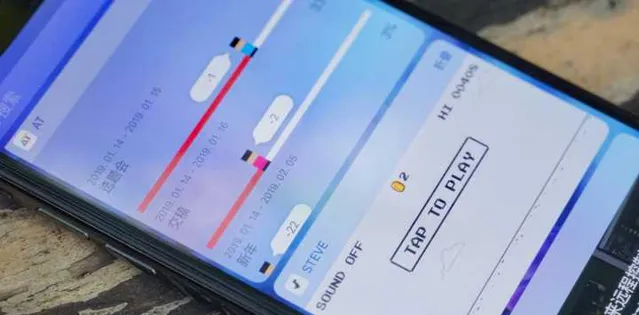
其實從 iOS 8 開始,蘋果就將 Widget 也就是俗稱的小元件整合到了通知中心中,並且允許第三方程式開發自己的小元件。但到目前為止,相信還有不少人會忽略掉這個工具。
實際上, 無論是 iOS 內建的,還是第三方套用配套的,都不乏一些實用的小工具,今天 AppSo 就來為大家總結並介紹一下這些小元件的用法。
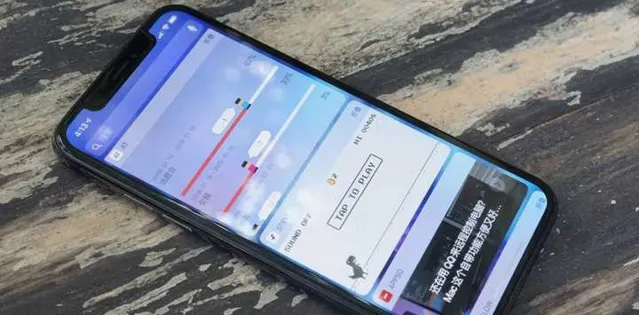
懶人目錄
如何添加、整理小元件?
在手機解鎖狀態下下拉呼出通知中心>左滑進入「今天檢視」(實際上就是我們平時稱的負一屏)>拉到底部點選「編輯」即可對手機中的小元件進行添加、刪除了。
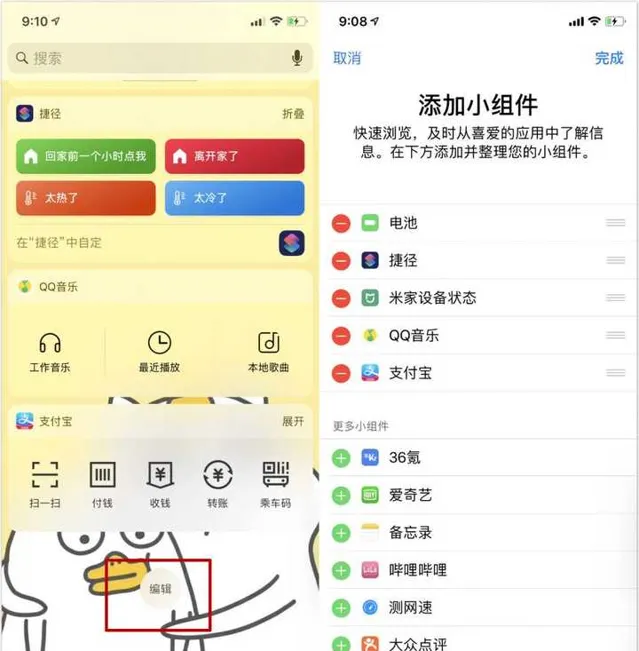
另外,小元件的排列順序也是可以調整的。只要按住已添加元件右方的滾軸,然後就可以上下滑動調整位置了。
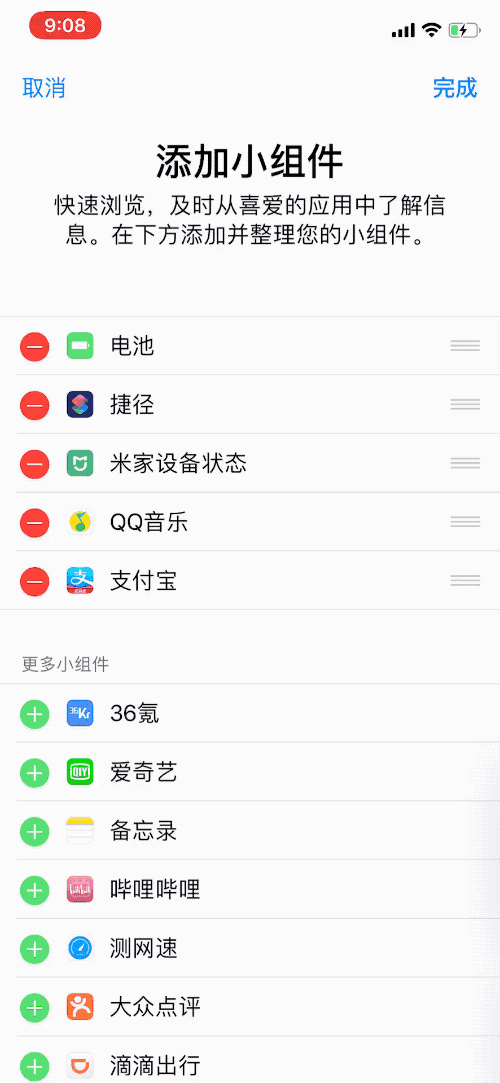
原生小元件其實很好用
電池
這款小元件可以直接檢視手機以及連線到手機上的所有藍芽器材(包括非蘋果的器材)的電量情況。平時會連線比較多藍芽器材的使用者可以添加一下。
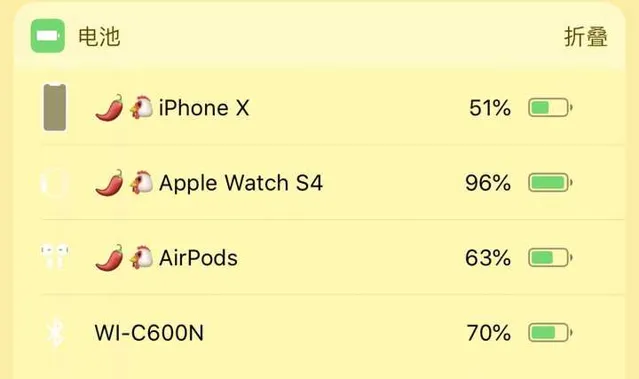
捷徑
作為 iOS 12 中最實用的升級功能,捷徑確實能幫我們省下不少功夫。其實除了使用 Siri 執行捷徑以外,在小元件上也是可以執行捷徑的。另外,點選下方「在捷徑中自定」還可以選擇在小元件中放哪些具體的捷徑。
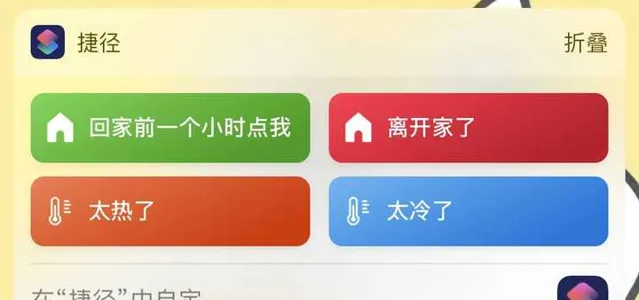
螢幕使用時間
同樣是 iOS 12 中新增的一個重磅功能。在這個小元件中,你可以直接檢視你當天使用 iPhone 的時長以及大致的使用情況。
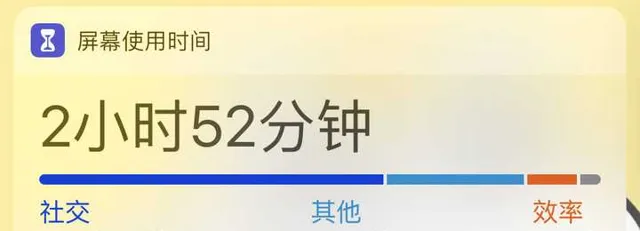
個人收藏
只要將聯系人添加到個人收藏,然後在這個小元件中,你就可以快速地對這些聯系人進行電話撥打、發資訊、發郵件等。至於怎麽添加收藏?點這裏可以復習一下。
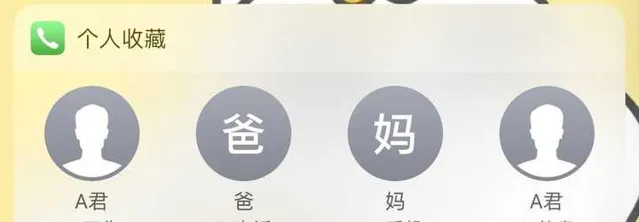
公交
在這裏將你經常乘坐的公交路線添加到收藏中後,就可以在這個小元件中檢視該路線是否執行正常或是有延誤堵車等情況。
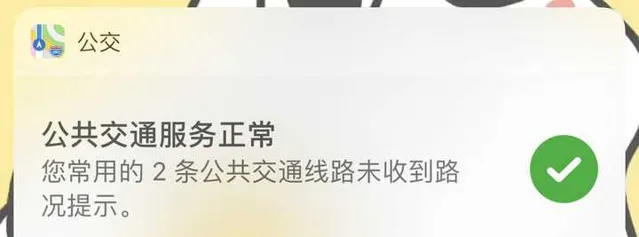
Siri 套用建議
太多套用一時間找不到想找的套用怎麽辦?Siri 套用建議會根據你最近使用套用的情況,分析出你的最常使用以及你將可能要使用的套用。在這個小元件中就可以直接開啟。
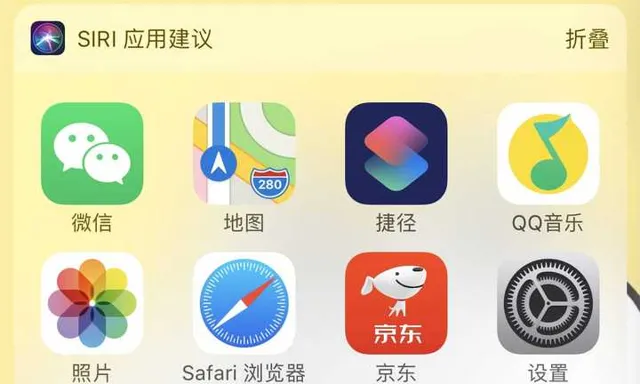
附近地點
去到陌生的地方找不到好吃的?在路上發現汽車沒油了怎樣最快找到附近的加油站?在附近地點這個小元件中都可以找到。
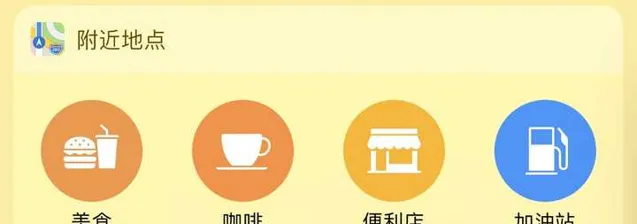
健身記錄
如果有用 iPhone 內建健身記錄的使用者也可以添加這個小元件,無需進入到套用即可檢視當天的健身記錄。
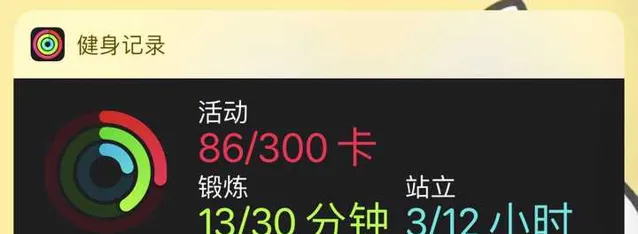
行事曆&下個日程
如果你有在 iPhone 行事曆上管理日程的習慣的話,你也可以添加這兩個小元件。這兩個小元件可以分別顯示你當天的日程以及下一個將要進行的日程。
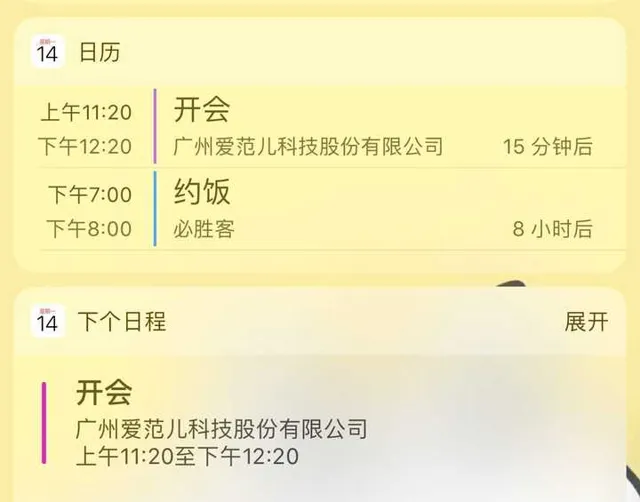
這些常用 app 的小元件並不僅是附屬品
相信像微博、支付寶這些 app 在大家的手機中都少不了(微信並沒有小元件)。那麽這些常見的第三方 app 小元件又有什麽好用的功能?
微博
新浪微博共有四個小元件,分別是「微博」、「關註動態」、「熱門微博」以及「微博熱搜榜」。第一個小元件就相當於各種功能的快捷入口,你可以直接在這個小元件中直接進入到微博編輯界面、影片發送界面等。而後三個更像是一個小的微博訊息視窗,你可以在這兩個小元件中看到你所關註博主所發的新訊息、熱門微博以及熱搜榜。
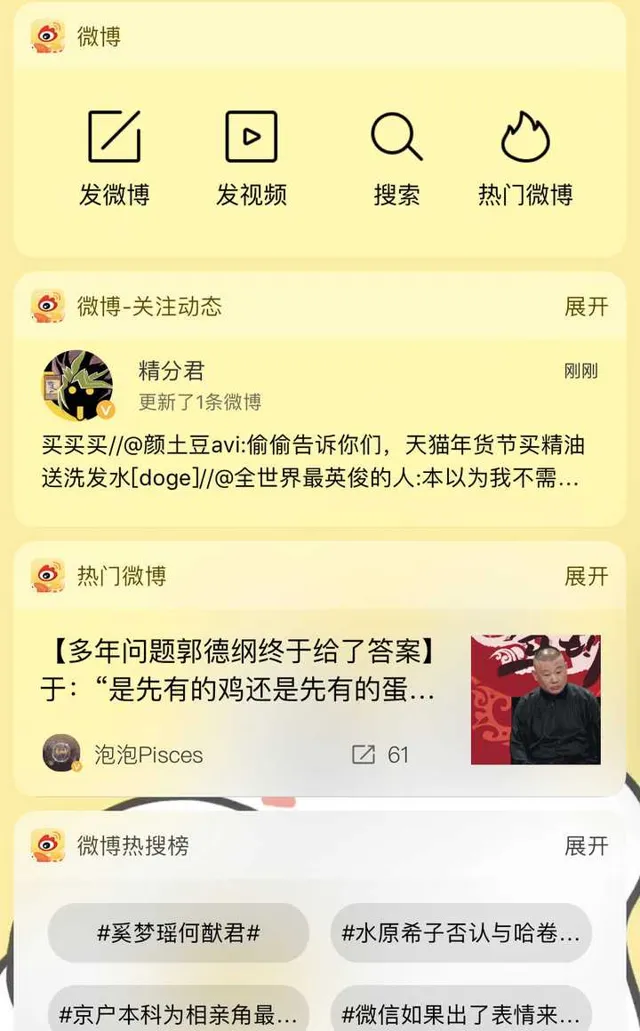
支付寶
支付寶的小元件也是各種常用功能的快捷入口、包括「掃一掃」、「付款碼」、「乘車碼」、「收款碼」等。
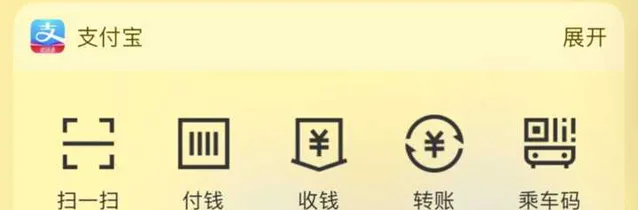
滴滴出行
滴滴出行的小元件會列出你最近去以及最常去的幾個目的地,直接在這些小元件中選擇目的地就可以叫車了。
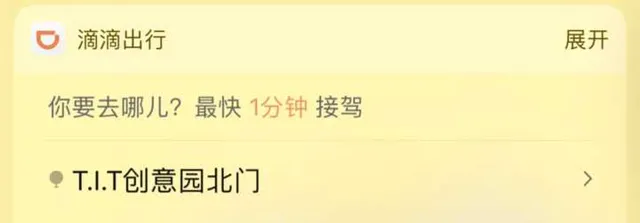
摩拜單車
和一堆人一起出地鐵站,但地鐵站口的摩拜單車只有兩三輛,怎麽樣才能搶先一步解鎖?用小元件吧。
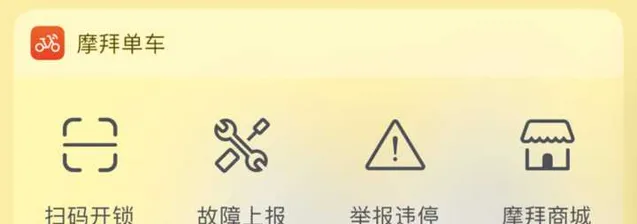
餓了麽
兩大外賣軟件中,美團外賣並沒有專屬的小元件,但是餓了麽卻有兩個。首先第一個同樣是「快捷入口」,在這個入口中可以直接進入到點餐等界面。另外一個則是「訂單助手」,可以即時顯示出你的訂單狀態。
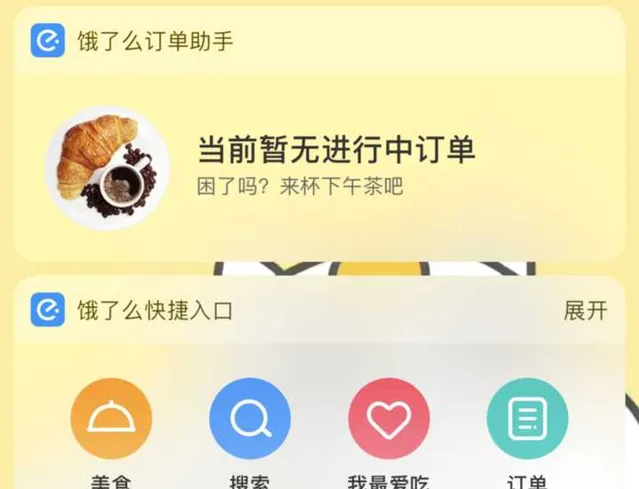
美團
雖然美團外賣的 app 沒有小元件,但是美團的 app 還是有的。在這個小元件中除了可以直接搜尋到附近的餐廳、電影院、酒店等、還可以直接進入到點外賣的界面,一定程度上還是彌補了美團外賣沒有小元件的缺陷。
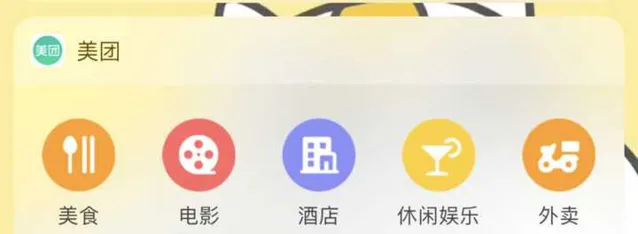
QQ 音樂、網易雲音樂、Apple Music
在這裏列出了三個最常見的音樂套用,他們都配備了各自的小元件。當中 QQ 音樂是「快捷播放」、「本地識曲」等的快捷入口。網易雲音樂則是推薦歌單以及音樂電台的入口。最後的 Apple Music 則是列出了你最近播放的專輯,點選可以直接播放。
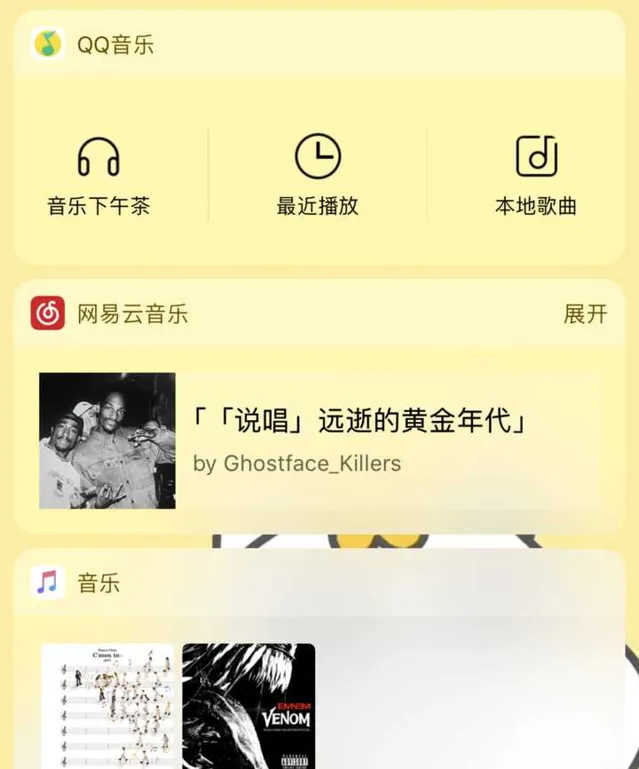
購物 App
一些常見的購物 app 的小元件基本上都是一些活動商品的推薦,不過點選「展開」後的功能也各不一樣。相對較為好用的是京東,可以一鍵簽到領京豆、查詢物流、領取優惠券等。
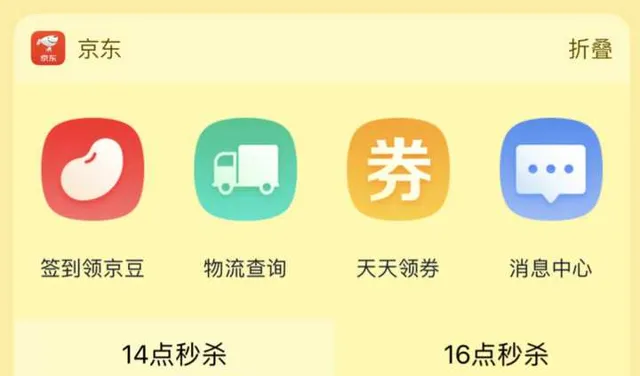
AppSo
毋庸置疑,這就是幫助你進入數碼生活最快、最實用的小元件了!!
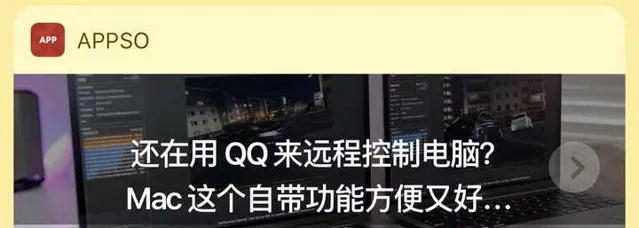
還有這些你值得為它去安裝的
有沒有一些專門為了它的小元件就值得下載的套用?還真有。
Pin
說到小元件首先不得不提的就是 Pin 這款軟件。這款獲得了 2016 年 App Store 年度十佳 app 稱號的剪貼簿擴充套件工具,有點類似於錘子手機上的大爆炸功能。你將一段話進行復制之後,它便會自動貼上到小元件上,並且會進行智能分詞。分詞之後則可以對不同的詞直接接進行百度百科搜尋、轉譯、商品購物搜尋、轉譯等操作。
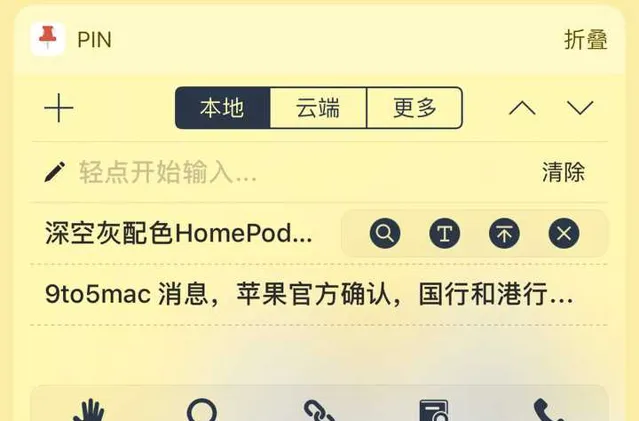
N Stats
這是一款專門用於在小元件上檢視手機狀態的的套用。在小元件上,你可以看到空閑記憶體、磁盤剩余空間、即時網速等資訊。
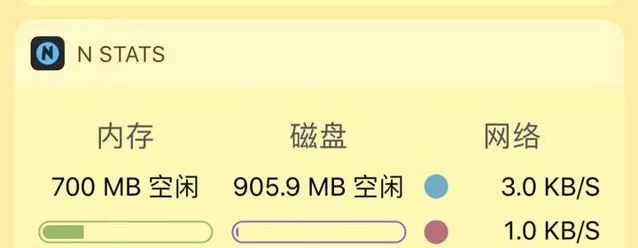
DataFlow
DataFlow 與 N Stats 一樣是一款狀態檢測軟件,但是 DataFlow 檢測的則是手機移動蜂巢式網絡流量的使用情況。在套用中設定好每個月的套餐流量、月結日、已使用量之後即可隨時在小元件中檢視流量使用狀態。
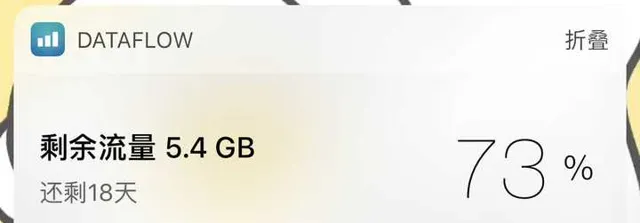
AT
這是我見過最可愛的日期追蹤軟件了。在套用中設定好每件事或者任務的最終期限,然後就可以在小元件中看到你所剩多少時間或者說進度有多少了。
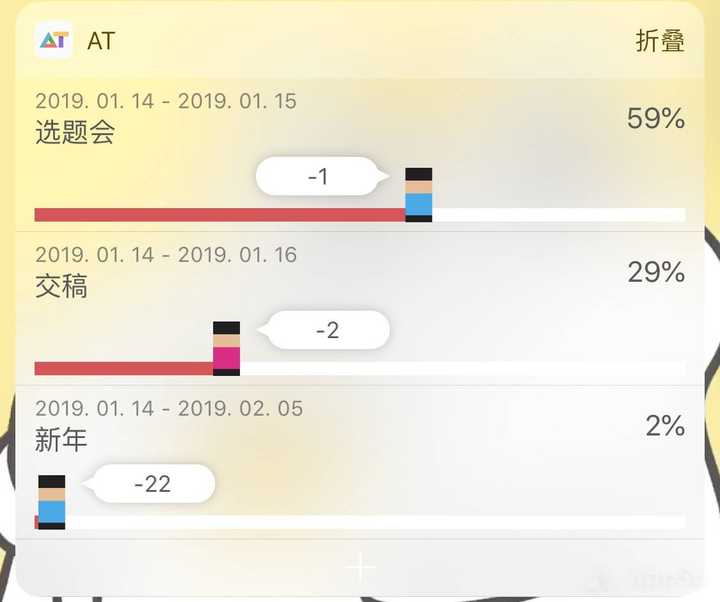
Klok
這是一款世界時鐘轉換工具,直接在小元件中選擇當地時間,你就可以同時檢視多個不同時區的時間了。
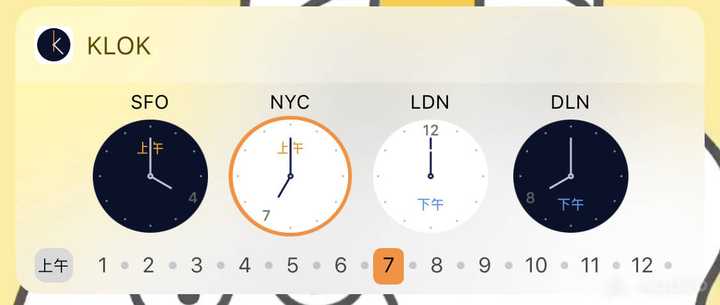
史蒂夫
還記得這只在 Chrome 上的小恐龍麽?我們之前曾經介紹過如何在 TouchBar 上玩這款跳躍遊戲。同樣地,你也可以在小元件上玩。
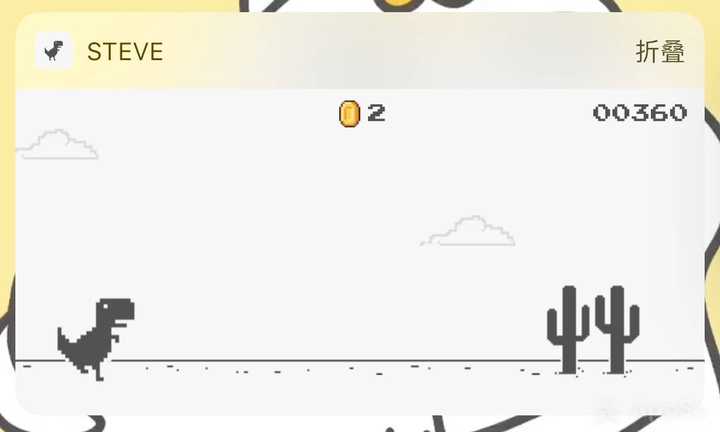
以上就是 AppSo 今天為大家介紹的小元件以及它們的用法了。選擇合適自己的小元件,並且利用好它們,就可以提高不少效率了。如果你也有好用的小元件推薦,也歡迎在留言區瘋狂留言哦。
iPhone 內建鍵盤的正確開啟方式
懶人目錄
超省時間的打字小技巧
1.聽寫功能
不方便或者不想打字的時候,可以嘗試一下 iOS 輸入法內建的聽寫功能。辨識速度較快,準確率高。
而輸入標點符號的話,透過停頓來輸入並不靠譜,最可靠的是直接讀出「感嘆號」「逗號」「句號」來輸入,「換行」同理。
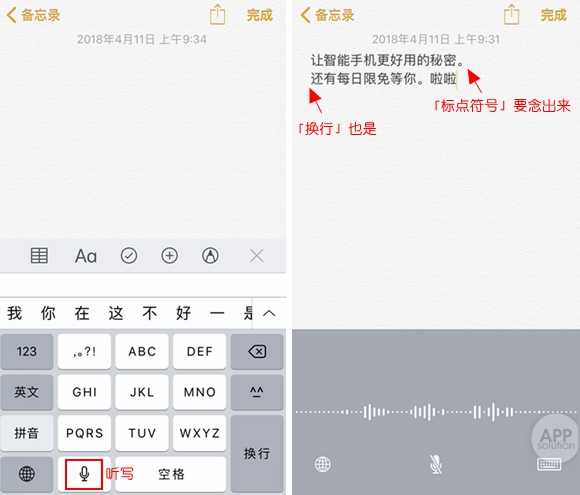
如何開啟聽寫:「設定」-「通用」-「鍵盤」-「啟用聽寫」
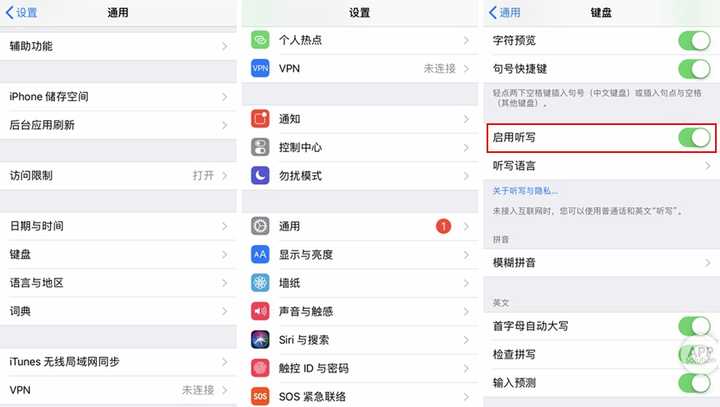
驚喜的是, 聽寫的語言除了英文和普通話,還有「粵語」和「上海話」 。本廣東人試了下粵語,辨識的準確率還蠻高的。
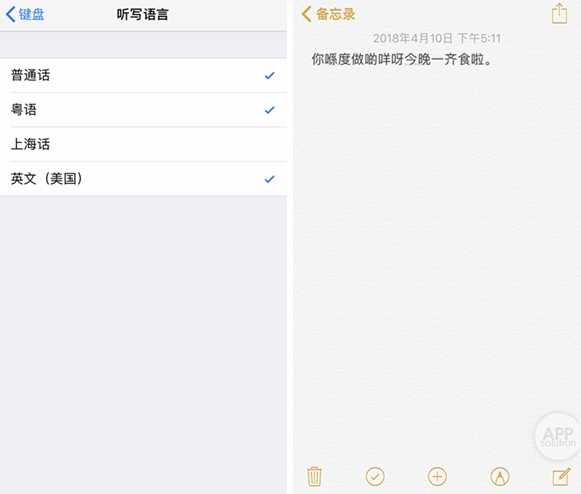
在聽寫過程中,透過點選「地球」來切換語言。
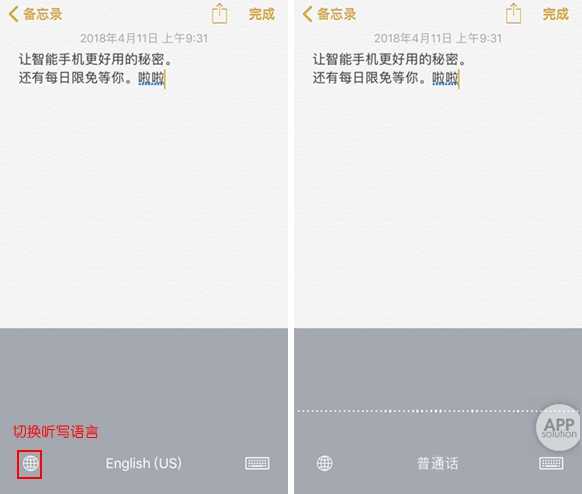
2.快捷短語
iPhone 的文本替換(使用者詞典)就是幫你輸入一些快捷短語,在「設定」-「通用」-「鍵盤」-「文本替換」裏開啟這個功能。你可以使用這個功能快速的打出(自我介紹、手機號、家庭住址、辦公室地址)等一些常用語。
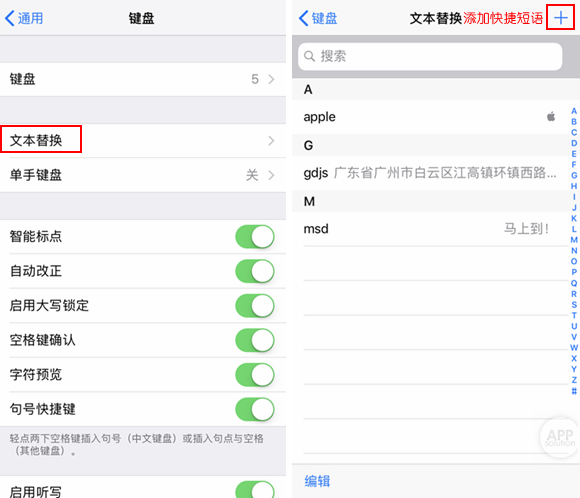
設定一個輸入碼(拼音或拉丁字母),以及對應的短語。如輸入「dz」,就會出現公司的地址。
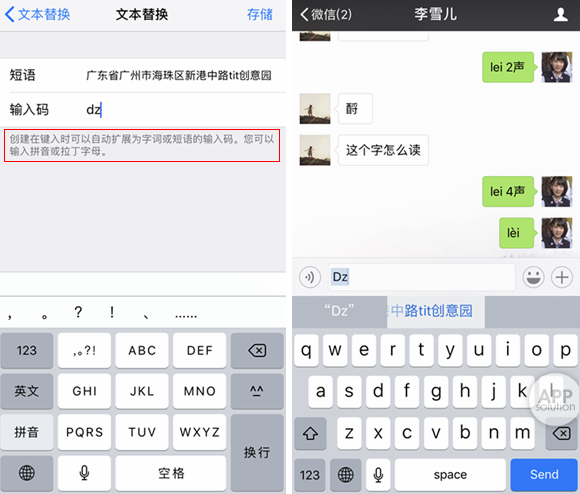
3.雙拼輸入
什麽是雙拼?簡單點說,雙拼則是在漢語拼音的基礎上,將聲母和韻母進行了重新排列(如:zh、ch、sh、ing、ong、ing、iang 等),使每一個聲母或者韻母都唯一對應一個按鍵。
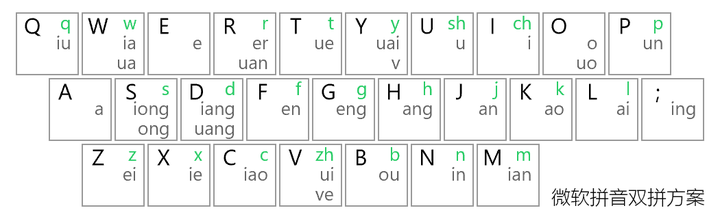
使用者記住這些鍵位後,在使用雙拼輸入漢字時,只需敲擊一個代表聲母的按鍵,一個代表韻母的按鍵,就可以打出任意一個中文單字了。
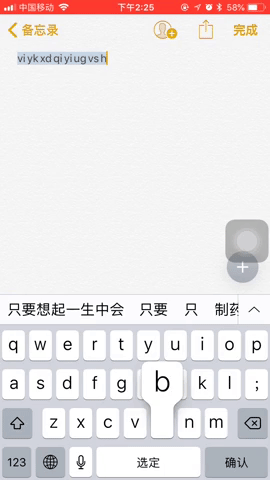
iPhone 在 iOS 11 中添加了「雙拼」輸入法。在「設定」-「通用」-「鍵盤」-「添加新鍵盤」-「中文(簡體/繁體)」-「雙拼」裏即可以添加雙拼輸入法。
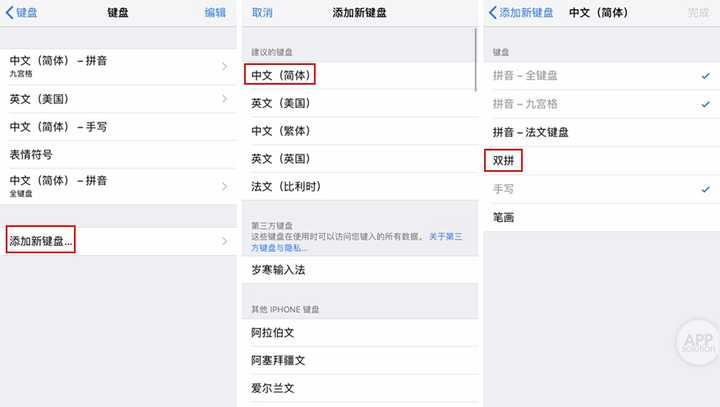
奇怪的特殊字元這樣打最快
1.特殊字元
iPhone 鍵盤有一個功能,可以打出拼音的聲調、多種數碼形式、多種貨幣符號等。
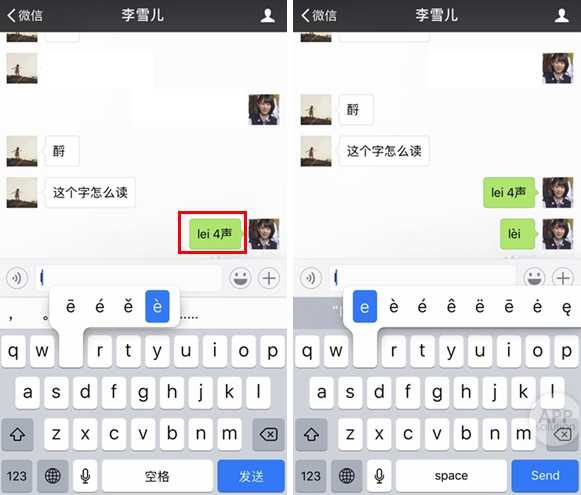
在全鍵盤的拼音輸入界面(左圖),輕按需註音的韻母不放,會出現該韻母的不同聲調;如果是在英文鍵盤界面操作(右圖),出現的形式會更多。
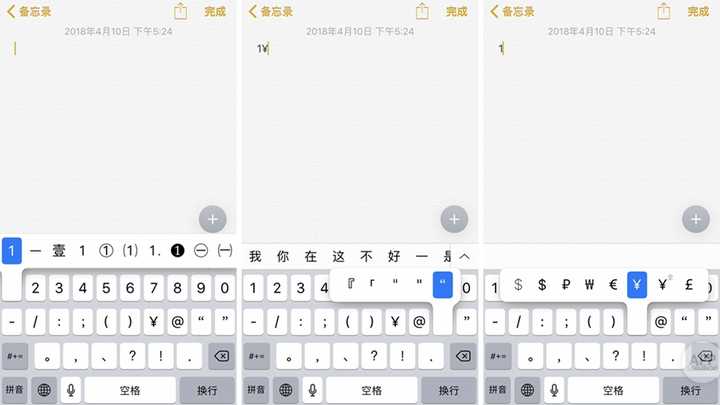
在全鍵盤的輸入界面輕按數碼不放,則會出現數碼的特殊形式,以此類推,還有貨幣符號和標點符號的多種形式。
註:數碼的特殊形式需在拼音界面才能喚出;而貨幣符號和標點符號則英文或拼音界面都可。
2.網址字尾
在瀏覽器中輸入一個網址,長按鍵盤右下角的「.」,會出來一系列網址的字尾,選擇正確的即可。
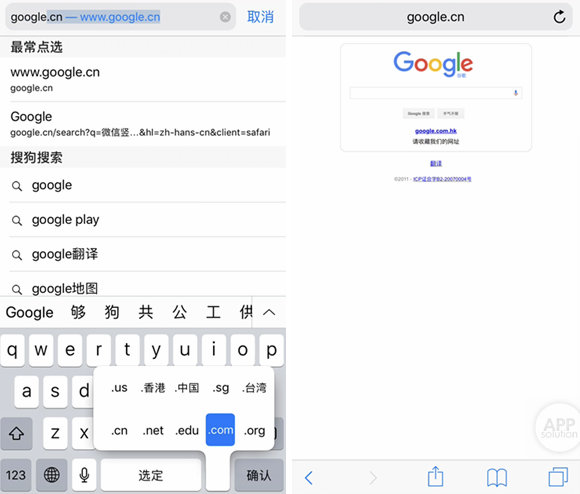
3.模糊拼音
如果你普通話不是很好……歡迎使用這個功能。「設定」-「通用」-「鍵盤」-「模糊拼音」,開啟後會發現很多支持模糊拼音的情況:平翹舌、前後鼻的混淆甚至是 nl 不分。
舉例,開啟了這個功能,當我想打「杭州」而打成「hanzhou」的時候,搜尋結果仍會出來「杭州」。
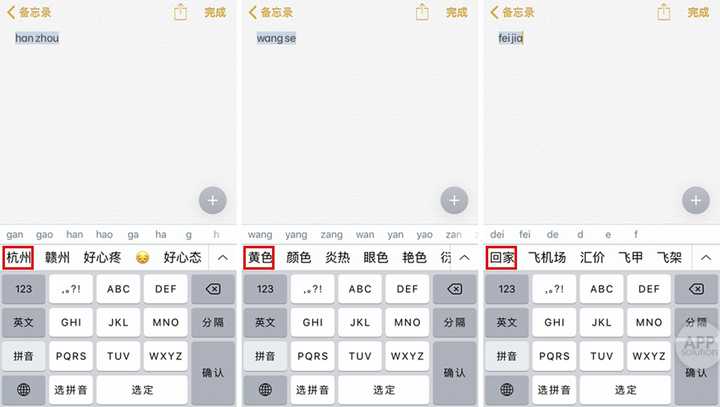
不過這個功能, 似乎會妨礙練好普通話……
還有這些隱藏操作你要知道
1.單手鍵盤
擠地鐵、提東西等只能騰出一只手的情況下,(Plus 使用者)單手用大屏手機打字實在很不方便,iPhone 的「單手鍵盤」功能解放你
如上圖,長按「地球」不僅可以喚出單手鍵盤,還可以快速切換多種鍵盤。
2.搖動撤銷
當你在手機上打了一些字又想刪除,只需要搖動手機,手機就會提示「撤銷鍵入」,點選「撤銷」即可刪除剛剛鍵入的文字、操作。
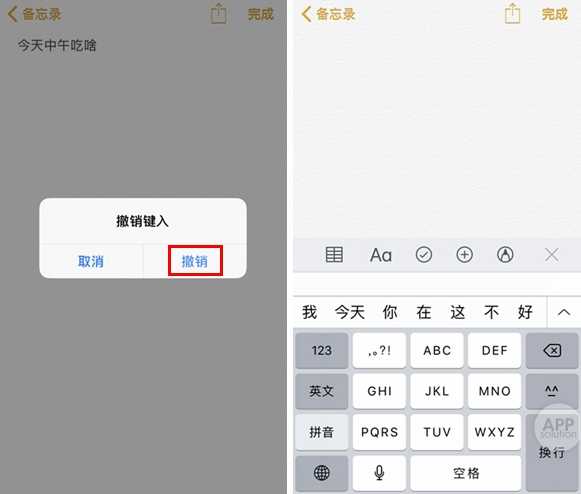
這時再搖晃一下,則可以重做剛剛的內容。
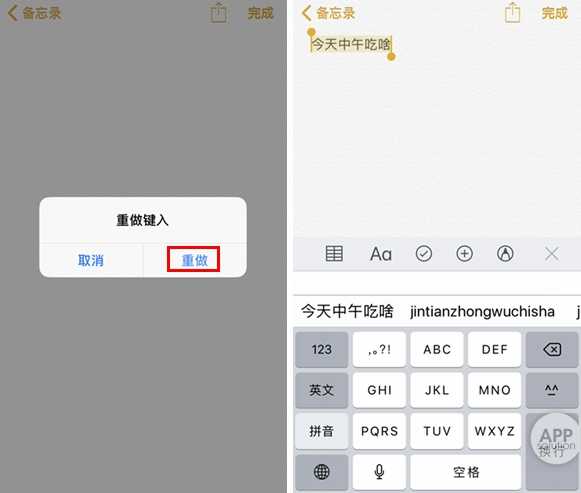
如果你搖動手機而沒有反應,可以在「設定」-「通用」 -「輔助功能」 -「搖動以撤銷」中開啟此功能。
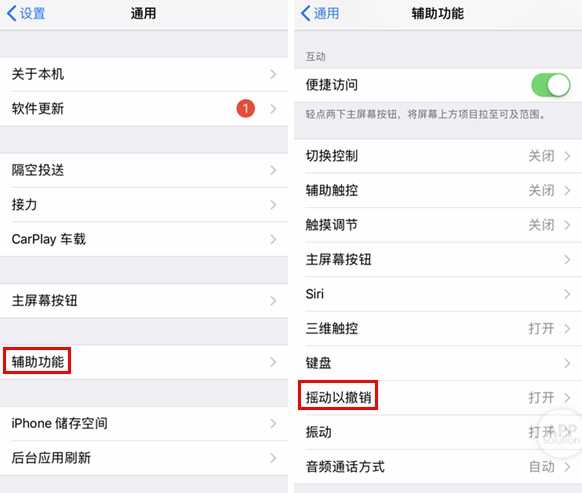
2.快速移動光標
iPhone 6s 以上使用者可以使用 3D Touch 來快速調整光標位置,對文字進行刪減。具體操作如下:
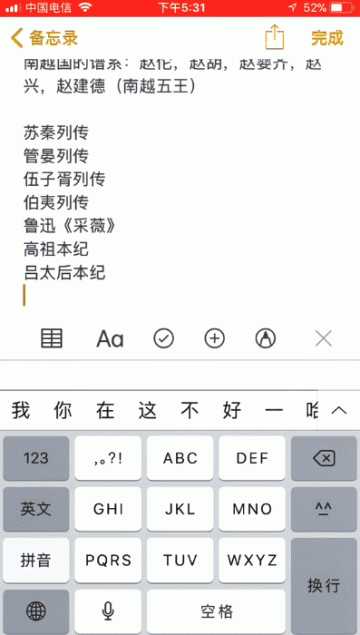
手指按壓鍵盤喚出「3D touch」,這時文字上會出現光標,將其移動到需要修改的位置即可。
彩蛋:每個 emoji 都有名字,你知道嗎?
在 iOS 8 的系統下,蘋果為 emoji 表情增加了多種膚色,長按人物表情,會看到除了預設膚色外還有五種膚色可供選擇,不過如果是群體人物則沒有膚色可選擇。
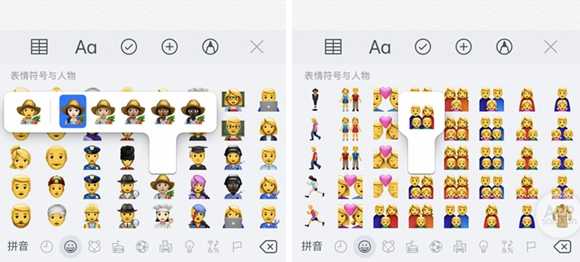
說到 emoji,怎麽知道每個 emoji 的中文名或中文意思呢?有個簡單的小技巧,輸入一個表情,選中它,點選「朗讀」,系統就會告訴你表情的描述。如下:
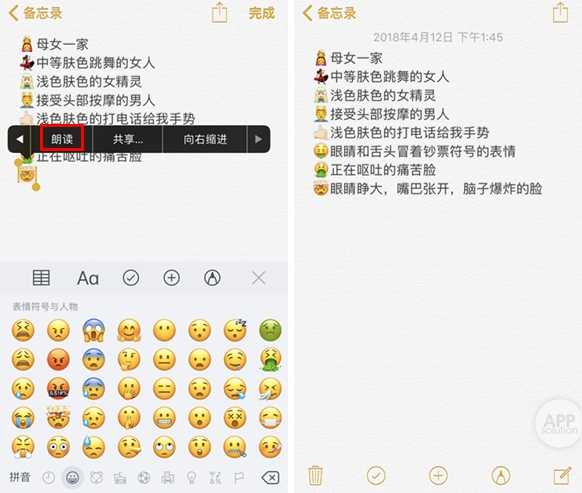
所以,你只要找到常用 emoji 對應的中文輸入碼,就可以愉快地快速喚出啦!
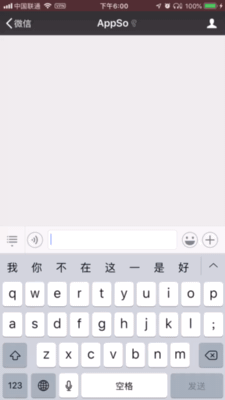
AppSo 為你提供一份詳細的 emoji 中文輸入法對照表,拿走不謝!
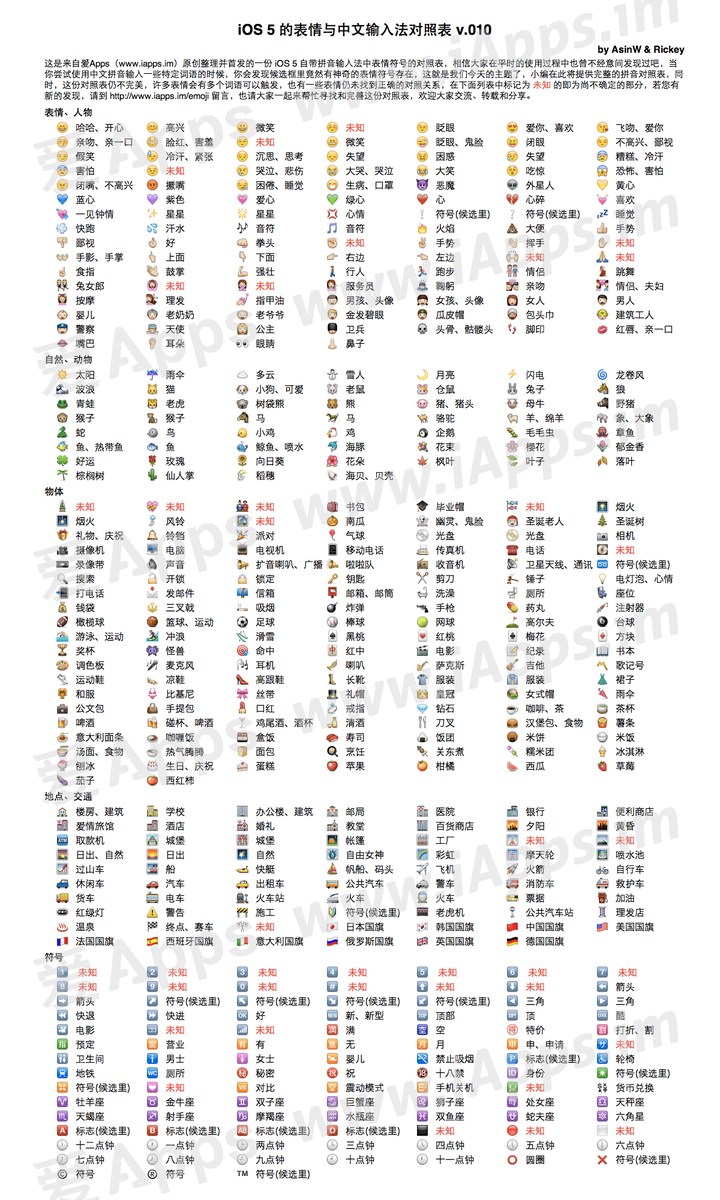
註:本文測試機型為 iPhone 7,版本為 11.2.6。
你一定還想看











